Pastas duplicadas no painel de navegação esquerdo do Explorer
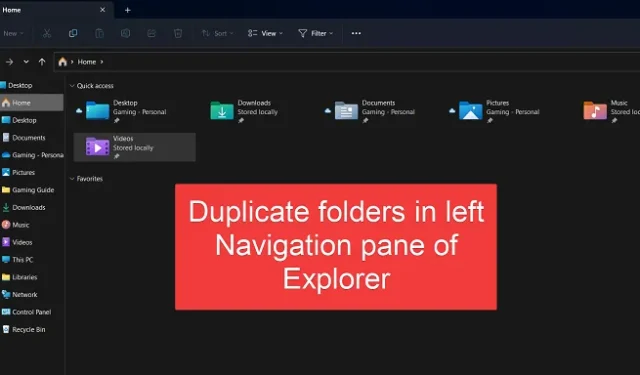
O Painel de Navegação na janela do Explorador de Arquivos facilita a navegação por arquivos e pastas em seu computador. No entanto, muitos usuários relataram o problema em que notam pastas duplicadas no painel de navegação esquerdo do Windows Explorer . Se você encontrar o mesmo problema, leia este artigo para obter as soluções.
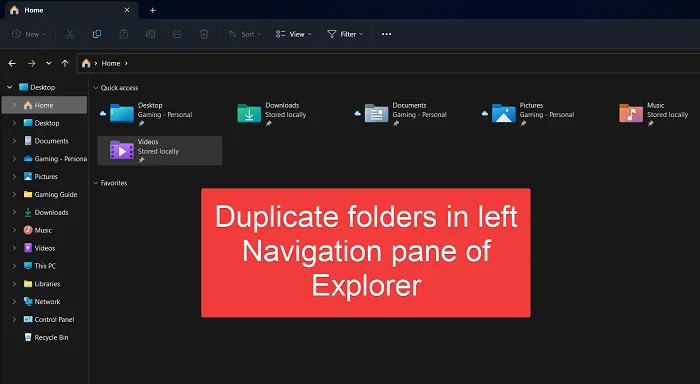
Pastas duplicadas no painel de navegação esquerdo do Explorer
Se você notar uma unidade duplicada no painel de navegação esquerdo, as soluções são as seguintes:
- Desinstale a atualização mais recente
- Redefinir as opções de pasta
- Excluir cache de ícones usando o prompt de comando elevado
- Reparar acesso rápido corrompido
- Executar varredura SFC e varredura DISM
1] Desinstale a atualização mais recente
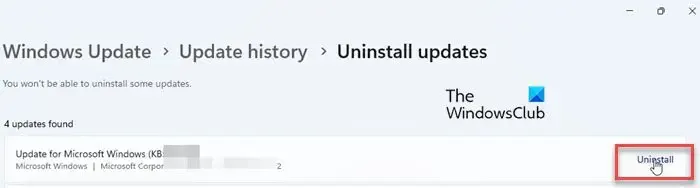
Se uma atualização recente causou esse problema, você pode corrigi-lo identificando a atualização problemática recente e desinstalando-a . Muitos usuários confirmaram que conseguiram corrigir o problema baixando e instalando uma atualização diferente.
2] Redefina as opções de pasta
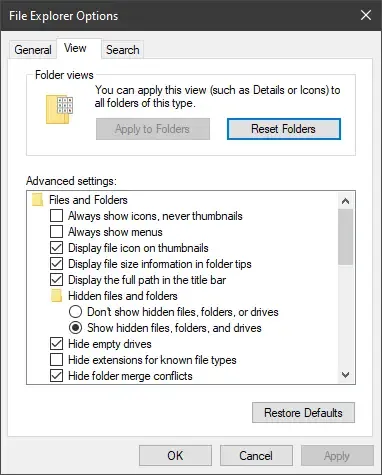
Se você fizer alterações recentes que levaram à duplicação de pastas, poderá alterar as configurações do File Explorer para Padrão. O procedimento é o seguinte :
- Abra o Explorador de Arquivos .
- Clique nos três pontos no menu superior.
- Selecione Opções no menu.
- Isso abrirá as opções do File Explorer
- Na guia Geral, clique em Restaurar padrões
- Em seguida, na guia Exibir, clique em Redefinir pastas
- Clique em OK e saia.
3] Excluir o cache de ícones usando o prompt de comando elevado
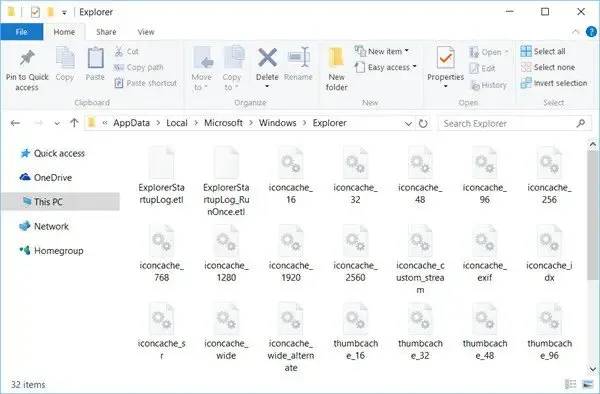
Às vezes, o cache do ícone pode estar corrompido, causando o problema. Nesse caso, você pode reconstruir o cache do ícone .
Reinicie o sistema e veja se o problema foi resolvido.
4] Reparar acesso rápido corrompido
Caso o menu de acesso rápido esteja corrompido e você encontre o problema com esse menu, considere reparar o menu de acesso rápido corrompido .
Procure Prompt de Comando na barra de Pesquisa do Windows.
Clique em Executar como administrador no painel direito para abrir a janela elevada do prompt de comando.
Na janela elevada do prompt de comando, copie e cole o seguinte comando:
del %appdata%\microsoft\windows\recent\automaticdestinations\*
Pressione Enter para reparar o menu de acesso rápido.
5] Execute a verificação SFC e a verificação DISM
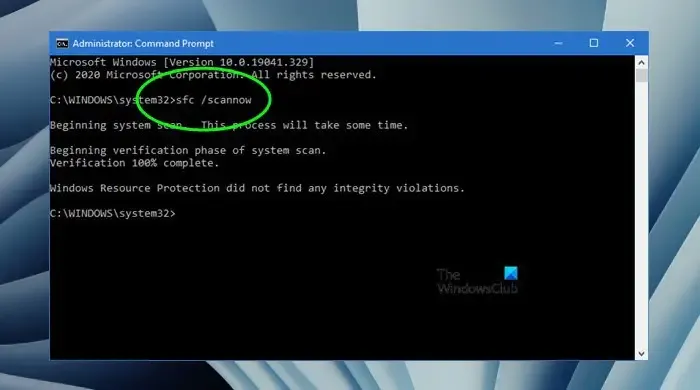
Como mencionado anteriormente, a principal causa por trás do problema são os arquivos de sistema corrompidos. Além das linhas de comando que usamos anteriormente, também podemos executar as varreduras SFC e DISM.
Uma varredura SFC verifica o sistema em busca de arquivos ausentes e corrompidos e os substitui, se necessário. Uma varredura DISM repara a imagem do sistema, se necessário. Quando você usa essas duas ferramentas, os arquivos corrompidos certamente serão reparados.
Se tudo mais falhar, considere redefinir o sistema para o padrão sem perder aplicativos e dados.
Como corrijo o Windows Explorer mostrando as unidades duas vezes na barra lateral?
Você pode corrigir o problema do Windows Explorer mostrando as unidades duas vezes na barra lateral excluindo uma determinada entrada na janela do Editor do Registro. Isso, por sua vez, excluirá a unidade duplicada assim que você reiniciar o sistema.
Posso adicionar pastas à barra lateral esquerda na janela do File Explorer?
Sim, você pode adicionar pastas à barra lateral esquerda na janela do File Explorer. Tudo o que você precisa fazer é arrastar o elemento ou pasta para a barra de navegação no painel esquerdo. Se desejar adicionar a lista de Bibliotecas, clique com o botão direito do mouse no espaço aberto e selecione Mostrar Bibliotecas.



Deixe um comentário